Zpěvák/skladatel Post Malone si získal lásku mnoha hudebních fanoušků po celém světě díky svým chytlavým textům a osobitému hlasu. V průběhu let vydal velké hity, které z něj udělaly jednoho z nejslavnějších umělců této doby. Není žádným tajemstvím, že jeho hudba měla také obrovský dopad v aréně TikTok – není neobvyklé vidět mnoho tvůrců na platformě, jak se snaží znovu vytvořit jeho písně.

Ale jak přesně se dělají písně Post Malone na TikTok? Tento článek pokryje celý proces od začátku do konce. Takže pokračujte ve čtení a dozvíte se více.
Použití písně Post Malone
Díky TikTok je vytváření písní Post Malone tak snadné, protože většinu jeho písní již mají na platformě. Prvním krokem k vytvoření těchto skladeb v aplikaci je zajistit, že máte na platformě účet. Tento krok je důležitý, protože TikTok neumožňuje vytvářet, lajkovat nebo komentovat videa, pokud nemáte registrovaný účet.
Pokud jste tak ještě neučinili, vytvořte si účet pomocí svého telefonního čísla, e-mailové adresy nebo dokonce jiných online účtů, jako je Facebook a Google. Pokud si chcete zachovat nízký profil na platformě sociálních médií, doporučujeme vytvořit účet pomocí vaší e-mailové adresy.
Jakmile si vytvoříte účet a je spuštěn, postupujte podle následujících kroků a vytvořte skladbu Post Malone:
jak změnit místo, kde iTunes ukládají zálohy
- Na svém zařízení otevřete aplikaci TikTok.
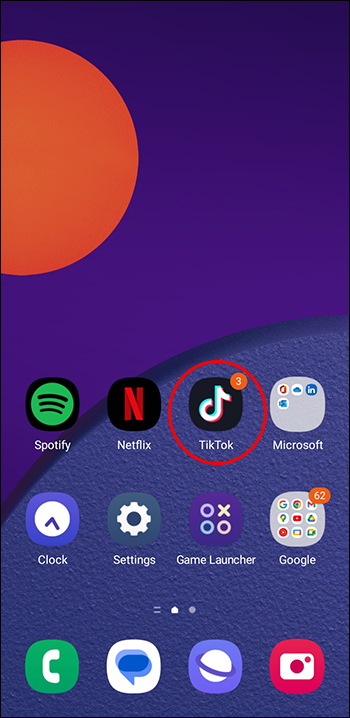
- Klikněte na tlačítko plus ve spodní části obrazovky. To by mělo odhalit záznamovou obrazovku, která vám umožní natočit video.

- Přejděte do horního rohu obrazovky a klikněte na „Přidat zvuk“.
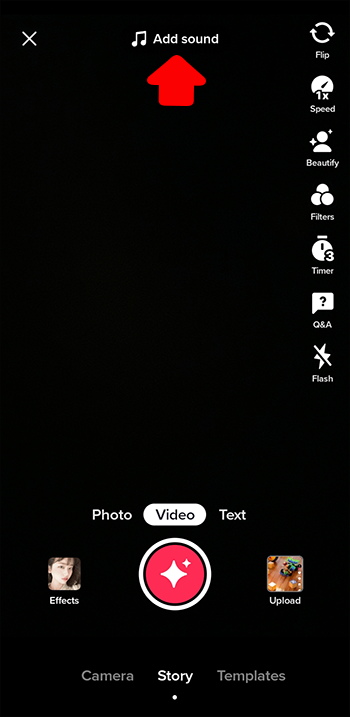
- Na další obrazovce klepněte na vyhledávací panel a zadejte skladbu Post Malone, kterou chcete začlenit do svého videa TikTok.
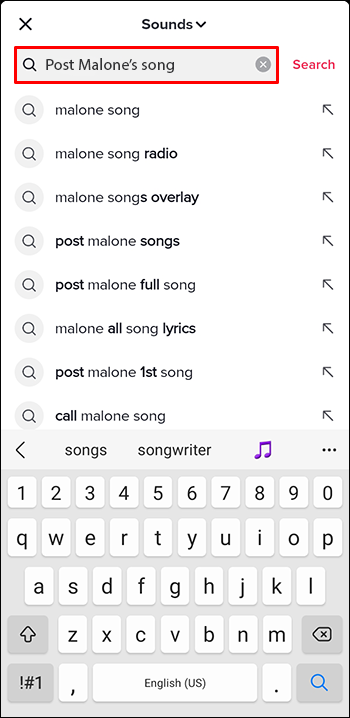
- Vyberte skladbu z výsledků a kliknutím na ikonu zaškrtnutí ji importujte na obrazovku nahrávání.
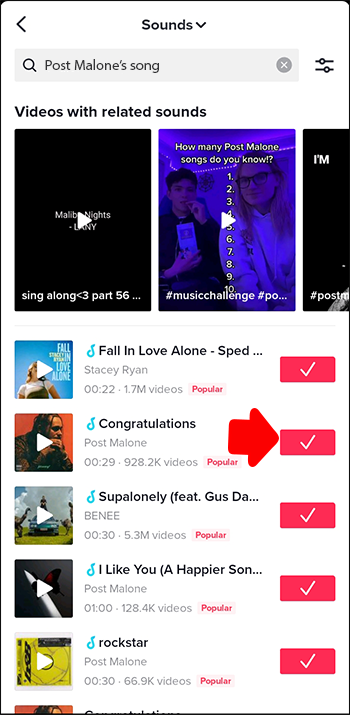
- Stisknutím červeného tlačítka zahájíte nahrávání videa.
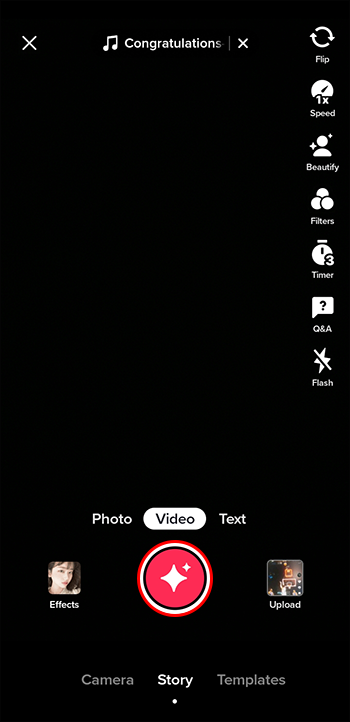
- Jakmile skončíte s nahráváním, můžete pomocí prvků na pravé straně obrazovky upravit právě nahrané video. Patří mezi ně přidání vašeho oblíbeného efektu a filtru, vyříznutí částí, které ve videu nechcete, a přidání efektů do zvuku.
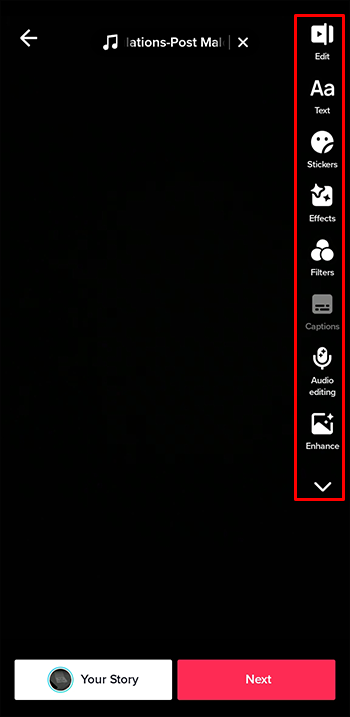
- Po dokončení úprav videa klikněte na „Další“ a přejděte k dalšímu kroku.
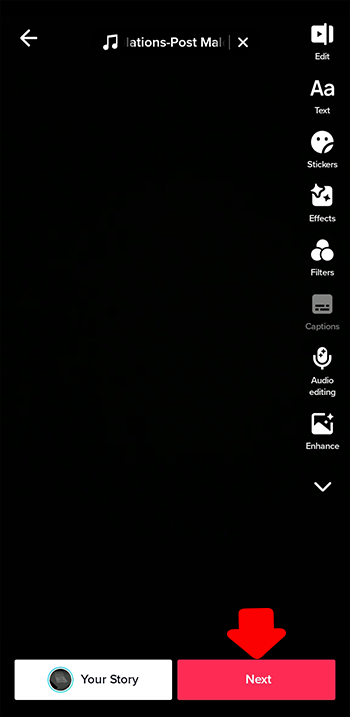
- Na další obrazovce můžete ke svému videu přidat popis, určit, kdo ho může vidět, zmínit se o lidech a dokonce jej sdílet na jiných platformách, jako je Facebook a Instagram.
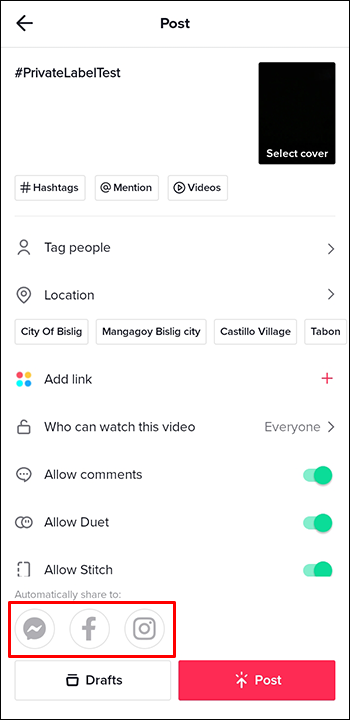
Bohužel nemůžete přímo natočit video TikTok pomocí počítače. Před nahráním na svůj účet TikTok budete muset video nahrát samostatně.
Pamatujte také, že TikTok umožňuje nahrávat pouze videa kratší než 30 sekund. Pokud chcete vytvořit video, které je delší, budete to muset udělat ručně mimo platformu.
Pomocí výše uvedených kroků můžete k vytvoření videa použít také skladby jiného interpreta na platformě. Pokud například chcete vytvořit píseň Ariany Grande, můžete jednoduše postupovat podle výše uvedených kroků – nahradit Grande za Malone – a stále dosáhnout stejných výsledků.
Můžete si vybrat typ videa, které bude doprovázet píseň Post Malone. Můžete například synchronizovat rty s textem videa nebo natočit náhodné video, na kterém provádíte náhodné činnosti. Platforma má také výzvy, kterých se můžete zúčastnit.
Jakmile budete mít video na platformě, budete dostávat oznámení o tom, jak si vede, včetně lajků a komentářů, které získává. Chcete-li zjistit, kolik zhlédnutí má video, postupujte takto:
- Přejděte na TikTok a klepněte na možnost „Profil“ v pravém dolním rohu obrazovky.
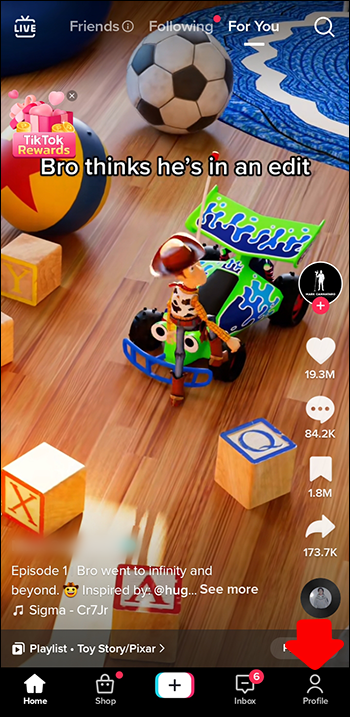
- Na další obrazovce byste měli vidět přehled podrobností svého profilu a videí, která jste na platformu nahráli.
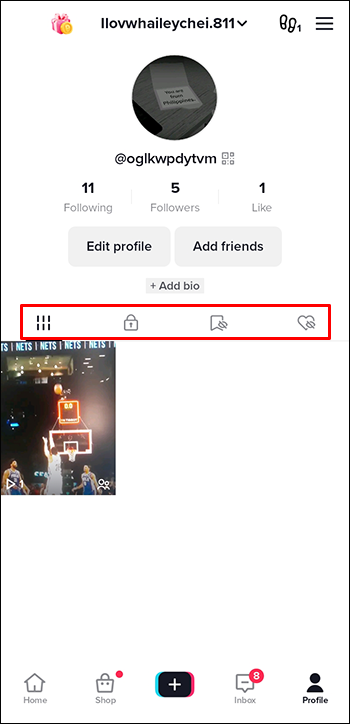
- Počet zhlédnutí, kdy je video uvedeno ve videu.
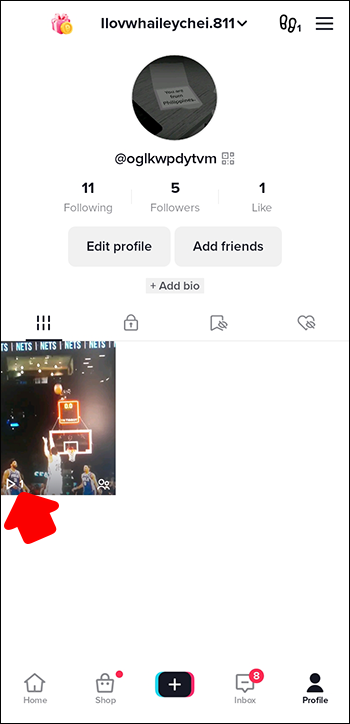
- Klepnutím na video uvidíte, kolik lajků, komentářů a sdílení získává.
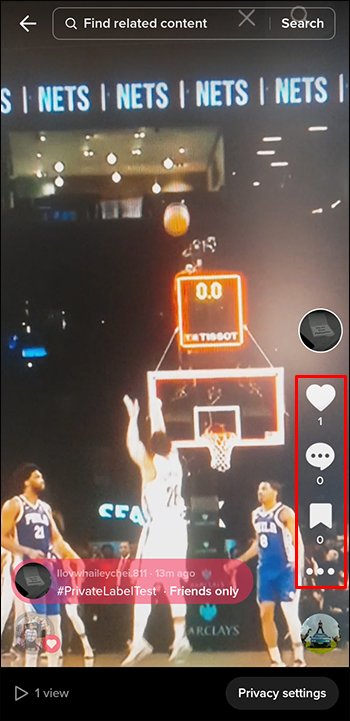
Další často kladené dotazy
Proč TikTok omezuje většinu skladeb Post Malone na 30 sekund?
TikTok a další společnosti pro sdílení videí si musí vyjednat práva na používání materiálů chráněných autorským právem, aby uživatelé platformy mohli hudbu používat. Je to proto, že umělci a držitelé autorských práv mohou určit, jak a kde bude materiál použit. Většina těchto umělců a držitelů autorských práv umožnila platformě použít až 30 sekund jejich skladeb. Pokud jsou tyto zásady porušeny, může platforma čelit soudním sporům o porušení autorských práv za porušení podmínek použití materiálů.
Mohu na YouTube sdílet video TikTok, které obsahuje píseň Post Malone?
Ano, video TikTok, které obsahuje písně Post Malone, můžete sdílet na svém účtu YouTube. Ještě lepší je, že pokud tak učiníte, nebudete bombardováni žádnými sankcemi za porušení autorských práv. Nedávno YouTube vyjednal s různými umělci a držiteli autorských práv prodloužení doby přehrávání materiálů chráněných autorským právem na 60 sekund. To je výrazný nárůst oproti původní hranici pouhých 15 sekund. Toto pravidlo se však vztahuje pouze na YouTube Shorts. To je dobrá zpráva, protože umožňuje tvůrcům TikTok pohodlně sdílet svá videa na YouTube Shorts, aniž by čelili jakémukoli porušení autorských práv. Jen se ujistěte, že video nezveřejňujete ve formě dlouhého obsahu.
Které písně Post Malone jsou dostupné na TikTok?
Naštěstí je nyní mnoho písní Post Malone k dispozici na TikTok zdarma. To zahrnuje jeden z jeho nejnovějších hitů „Twelve Carat Toothache“ a také další oblíbené fanoušky, jako je „Wow“.
Oslňte svůj profil TikTok písněmi Post Malone
Jak můžete vidět, vytváření písní Post Malone na TikTok je docela jednoduché. A ještě lépe, můžete použít skladbu jiného interpreta pomocí stejných kroků. Jediným omezením je, že nemůžete vytvářet videa delší než 30 sekund. Pro mnoho tvůrců to evidentně není překážkou, protože mnoho videí na platformě je v tomto časovém rozmezí nebo pod ním. Takže popadněte svůj smartphone, začněte vytvářet tato videa TikTok a dejte svým sledujícím vědět, jak moc máte rádi Post Malone.
Zkoušeli jste vytvořit píseň Post Malone na TikTok? Kterou píseň jste si vybrali a jaké bylo vaše zapojení do videa? Podělte se s námi o své zkušenosti v sekci komentářů níže.
přenos průběhu hry z iphone na android









